几乎所有的开发人员都会为配置开发环境所烦恼,目前文武双全找到了一套零成本打造史上最强开发环境的套路。可以很方便的通过VS Code编辑器集成Git Bash命令行工具,利用Vagrant直接在编辑器内操作VirtualBox虚拟机的各种镜像。不敢独享,分享与各位。
第一:开发环境的详细配置
1,可以免费升级的win10操作系统;
2,微软开源免费的编辑器VS Code;
3,史上最强集成开发环境Visual Studio 2017的社区免费版;
4,甲骨文开源免费的虚拟机Virtual Box;
5,免费的虚拟机配置及构建工具,使用ruby语言编写的vagrant;
6,网上各种vagrant配置脚本及Linux镜像;
通过以上工具,我们可以构建一套无敌强大的跨平台的软件开发环境。最为重要的是,这些工具不仅仅强大,还TMD的都是免费的。。。真的是,走遍天下都不怕啦。
当然,做安卓和IOS开发的朋友,还有一些其他的开发工具可以选择。比如说Android Studio以及App Code,这里就不在累述了。下面重点介绍的是一个小技巧,通过VS Code集成Git Bash命令行工具,直接在编辑器里通过vagrant操作虚拟机的方法。
第二:使用VSCode编辑器集成Git Bash命令行工具,通过vagrant直接在编辑器内操作VirtualBox虚拟机的方法
1,点击编辑器菜单栏的“文件”–>”首选项”–>“设置”,打开“用户设置”的配置文件。
2,复制如下代码到“用户设置”里,也可以搜索“terminal.integrated.shell.windows”复制到用户设置文件里。
"terminal.integrated.shell.windows": "C:\\Program Files\\Git\\bin\\bash.exe",
我习惯使用Git Bash的命令行工具,大家也可以根据自己的使用习惯修改配置的可执行文件的路径。
3,保存配置文件后,重启VS Code
这样就把VS Code默认集成的windows自带的命令行工具给替代掉了,大家也可以修改成PowerShell或者Xshell等其他自己喜欢的命令行工具。
4,点击编辑器菜单栏的“文件”–>”首选项”–>“键盘快捷方式”,打开“键盘快捷键”的配置文件,搜索“终端”两个字。
修改”焦点终端“的快捷键,我喜欢设置Ctrl+1到Ctrl+9为第一到第九个命令行的快捷键。Ctrl+零位关闭终端的快捷键。
这样VS Code就可以直接在” Ctrl+` “快捷键,直接在编辑器内呼出Git Bash命令行工具了。
5,听过Git Bash切入Vagrant的控制脚本的目录,然后执行Vagrant up,Vagrant provision命令启动虚拟机,然后通过Vagrant SSH命令登陆虚拟机啦。
这样我们就可以直接在VS Code编辑器内操控我们的虚拟机啦,简直就是爽歪歪啦。下图是,实际在VS Code进入虚拟机,然后执行Top命令的截图。
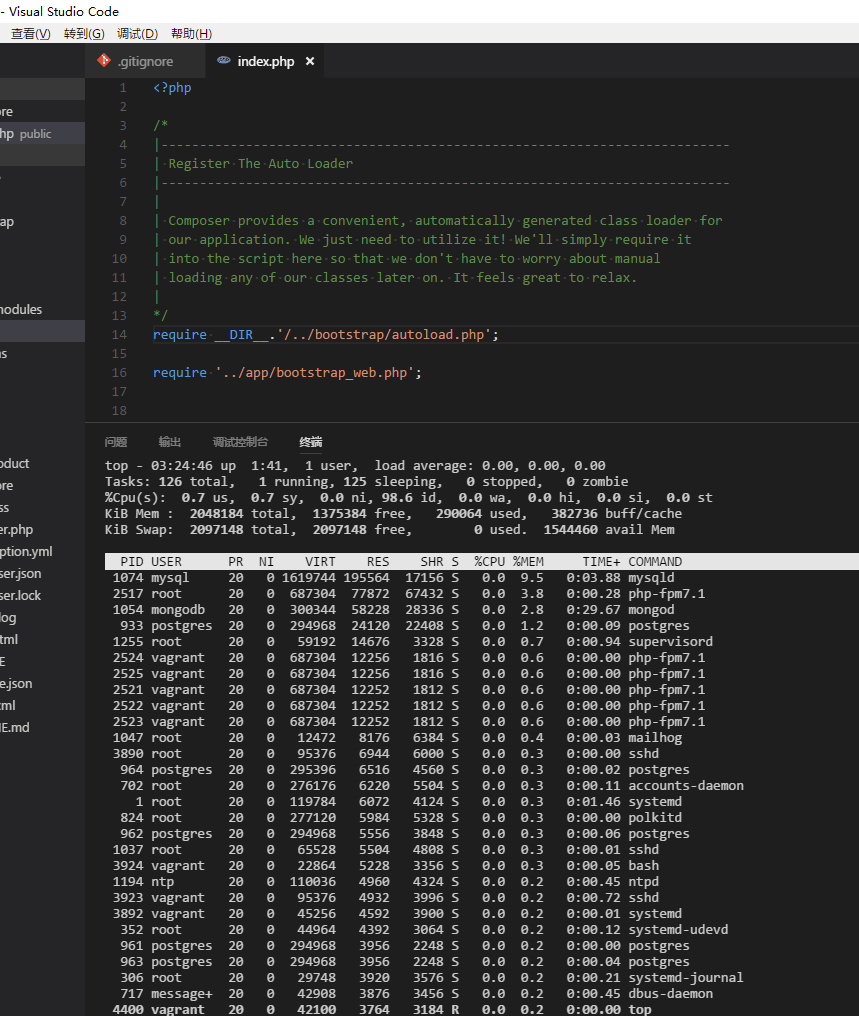
对于Phalcon的开发人员来说,直接在VS Code编辑器内操作Git,Composer,Devtoos,NPM,incubator,phpunit,codeception等工具。简直,就是无与伦比的爽啊。
6,不建议修改工作区的配置,因为会被Git同步到不同的环境。不同操作系统下配置不通用,所以仅仅修改用户配置即可。
第三:MBP下使用vscode不需要修改命令行工具
我在MacBookPro下使用VS Code发现,默认集成的命令行工具挺好用。想修改的话,方法雷同。
